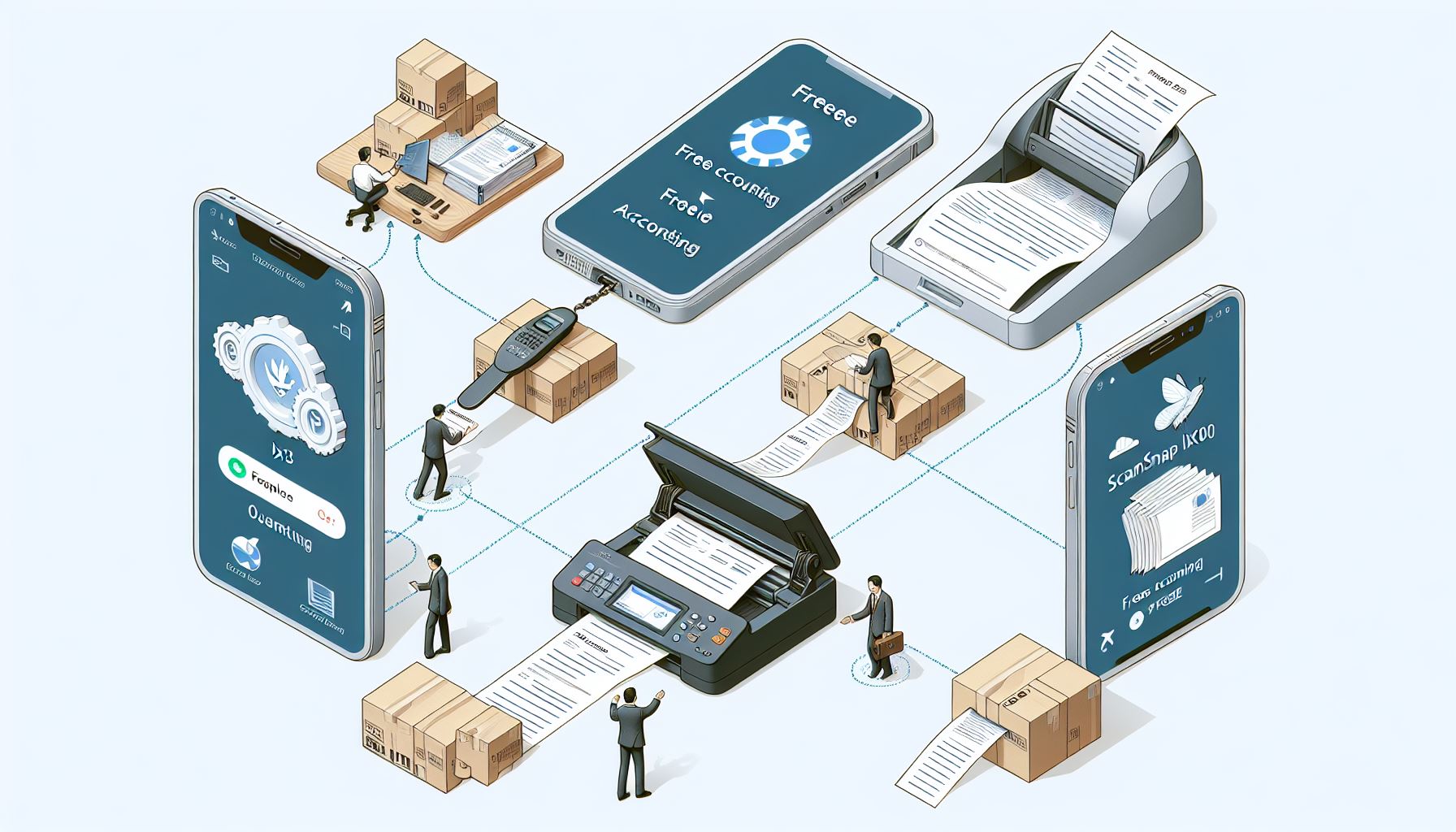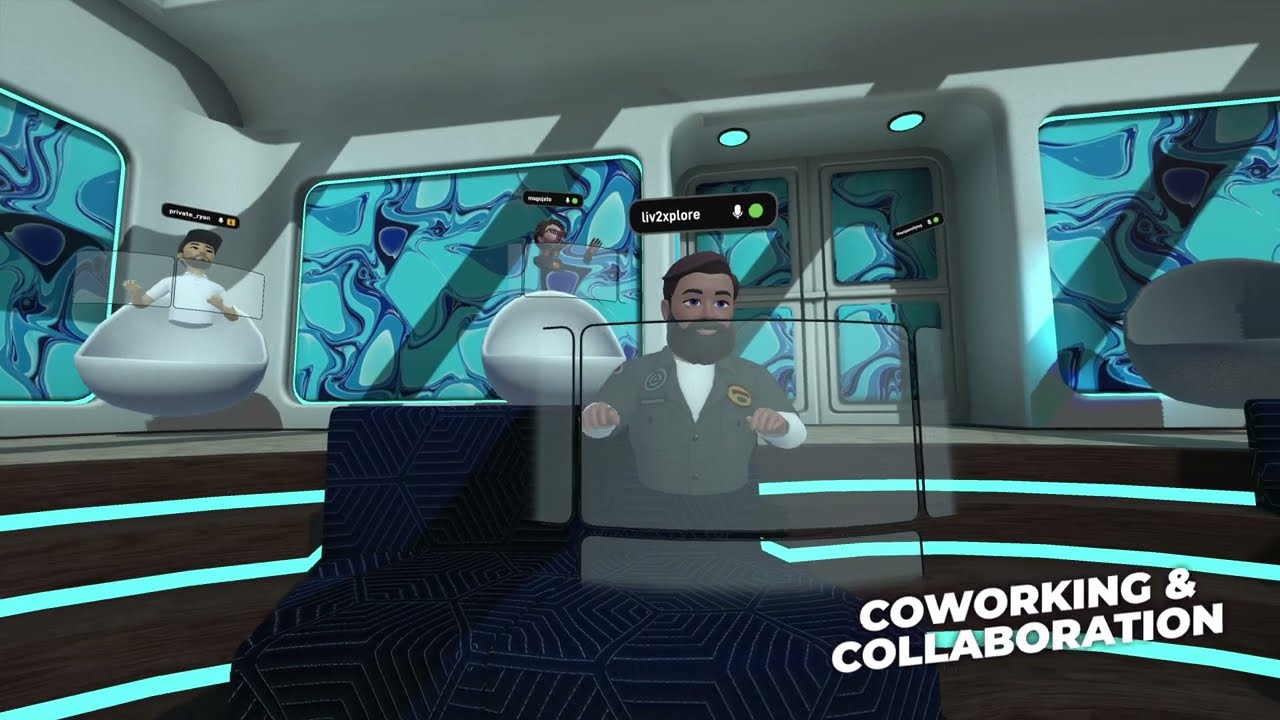複数台のScanSnap+freee会計を組み合わせる方法をご紹介します。
本記事の応用で、iX100を持ち歩いて出先で領収書をスキャン。会社に戻って来てiX1600で高速スキャン、といった事ができるようになります。
複数台のScanSnapとfreee会計を連携させる方法について、ScanSnapのヘルプが説明不足で、ネットにも情報が無く、少し手こずりましたので、ここに書いておきます。
ScanSnap複数台持ち、かつ、freee会計の事業所複数持ち、というケース自体があまり無いのかもしれませんね。
目次
実現したいこと
- ScanSnap iX500で、freee会計のファイルボックスに送信する
- ScanSnap iX1600で、タッチパネルで複数のfreee会計事業所から任意の事業所を選択し、ファイルボックスに送信する
- ScanSnap iX500からもScanSnap iX1600からも、同じfreee会計事業所のファイルボックスに送信する
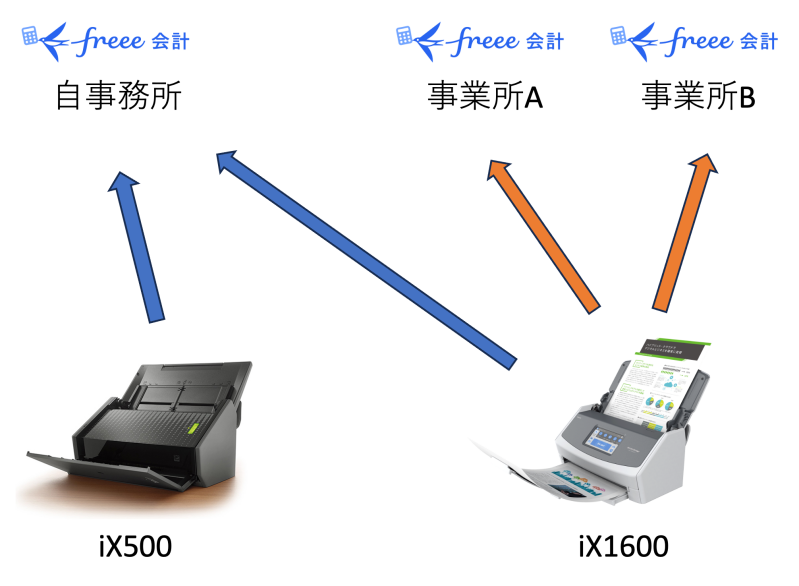
実現するためのポイント
ScanSnap Cloudの仕様(どこにも書いていない・・・)は、次のようになっています。この仕様をうまく使うことが設定のポイントです
- クラウドサービスとの連携方法が、「クラウドに送る」と「クラウドにファイルを保存」の2種類あり、両方からfreee会計のファイルボックスに転送可能。
- 「クラウドへ送る」はScanSnapアカウント1つあたり1個しか作ることができない。
- 「クラウドにファイルを保存」は複数作ることができる。
機材の紹介

ScanSnap iX500 (懐かしのScanSnap Evernote Editionです)
当初はEvernote送信専用機として販売されましたが、Evernoteがサポートを終了し、ファームウェア書き換えによりiX500になりました。
自宅に置いてあります。

ScanSnap iX1600
freee会計と連携する据え置き型スキャナならコレしかない、という機種ですね。タッチパネルでfreee会計の事業所を選択してファイルボックスに領収書を送信できるという便利機能がらあります。
事務所に置いてあります。
事前準備
- ScanSnap iX500 / ScanSnap iX1600とPCを接続しておきます。
本記事では、それぞれ別々のPCに接続する事を想定しています。 - 各ScanSnapのWiFi接続(PCレス)設定しておきます。
- 各PCに最新のScanSnap Homeをインストールしておきます。
- ScanSnap iX500 / ScanSnap iX1600のファームウェアを最新にしておきます。
- ScanSnap Homeの設定で、ScanSnapアカウントにログインしておきます(下図)。
- ScanSnap Cloudを利用する設定にしておきます(下図)。
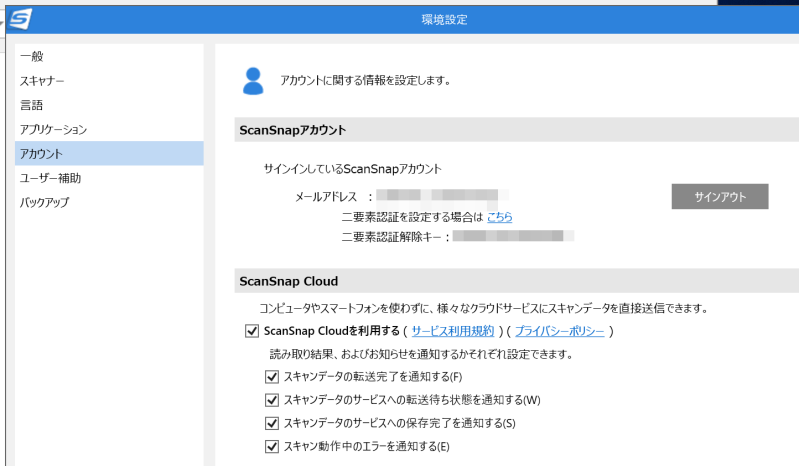
ScanSnap iX500の設定
- ScanSnap Homeの[設定]メニュー→[スキャン設定]で、スキャン画面を表示します。
- 右上の[プロファイル追加]ボタンをクリックします。
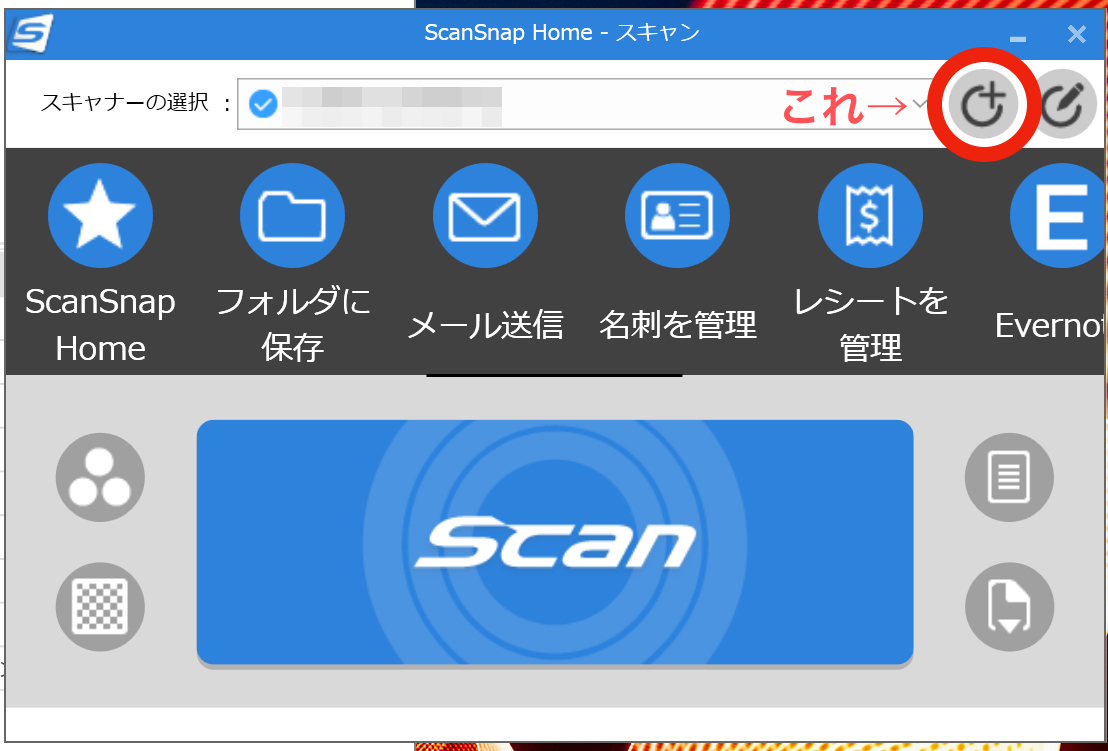
- リストの[クラウドサービス(PCレス)]から、[クラウドに送る]を選択します。
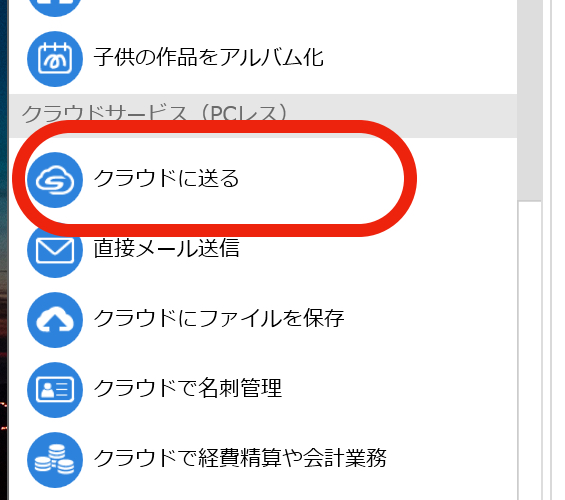
- freee会計と連動するプロファイルを作成します。
具体的な作成方法は、ScanSnapのサイトをご参照ください。
その際、保存先の事業所には、iX500のスキャンボタンを押した時に送信したい事業所を選択します。私は自事務所のfreee会計ファイルボックスに送信するようにしています。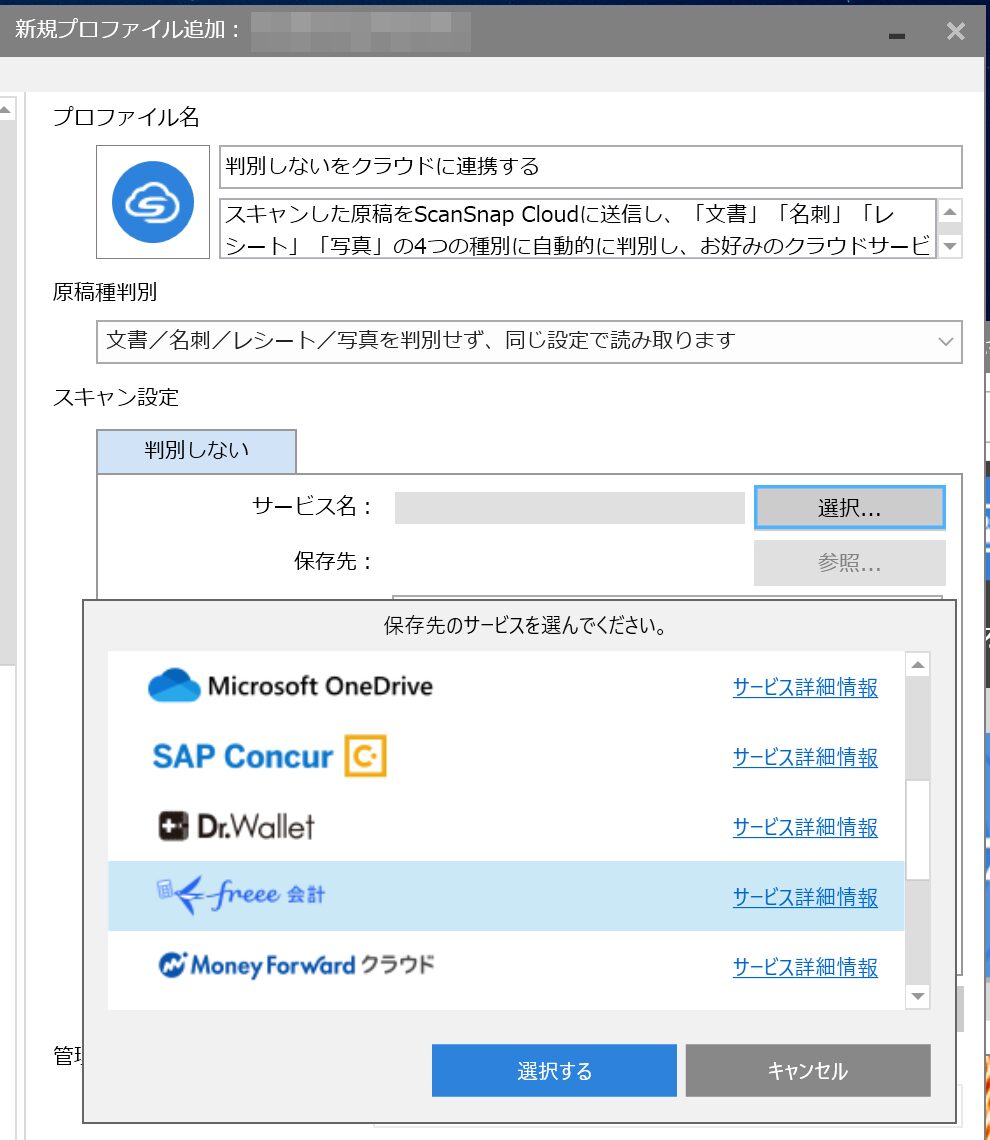
これで、iX500にPCを接続していなくてもWiFiに繋がっていれば、自事務所のfreee会計のファイルボックスにスキャンデータが転送されるように設定できました。
freee会計の送信先事業所を変更したい場合は、一度PCに接続して、上記の手順を参考にScanSnap Homeのスキャン設定のプロファイルを編集し、[保存先]を変更してください。ScanSnap iX100を出先で使う場合などは、会社で事前設定をしてから持ち出すのが良いと思います。
繰り返しになりますが、ポイントは、この[クラウドに送る]プロファイルは、1ScanSnapアカウントに1個しか作れないという所です。
iX500で[クラウドに送る]プロファイルをセットしたら、iX1600では[クラウドに送る]プロファイルを使用することができません。
ScanSnap iX1600の設定
次に、ScanSnap iX1600の設定をしていきます。
ここまでお読みいただいておわかりの通り、プロファイルの設定で[クラウドにファイルを保存]を使うのがポイントです。
[クラウドに送る]プロファイルを設定しようとしても、既にiX500で使用されているため、エラーになります(これに気がつくのに時間がかかりました)。
- 上記iX500の設定方法を参考に、リストの[クラウドサービス(PCレス)]から、[クラウドにファイルを保存]を選択します。
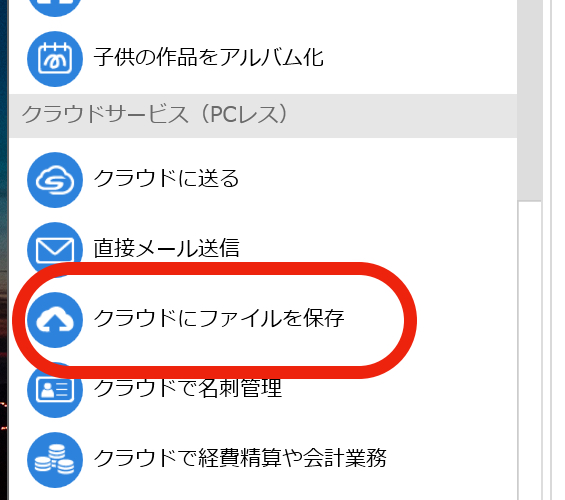
- 上記iX500の設定方法を参考に、freee会計と連動するプロファイルを作成します。プロファイル名を、各事業所ごとに変えておくと、タッチパネルで送信先を選択する時にわかりやすいと思います。
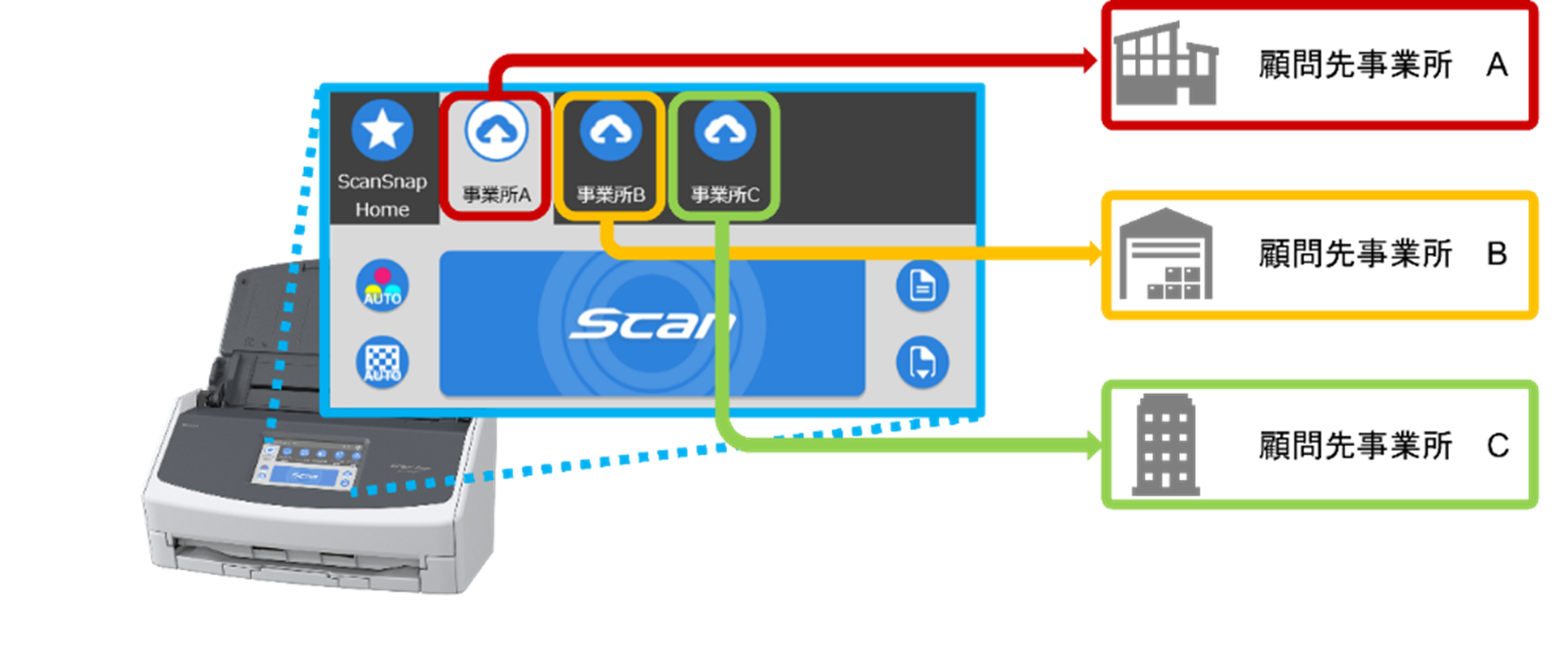
- 各プロファイル毎に、freee会計の送信先の事業所を選択しておきます。
これで、ScanSnap iX1600のタッチパネル上に、各事業所ごとのfreee会計に転送するボタンが表示されるようになりました。領収書をスキャンする時は、タッチパネルで事業所を選択してからスキャンボタンを押すだけです。
まとめ
以上の設定により、iX500とiX1600の両方からfreee会計のファイルボックスに領収書を送信することができるようになりました。
- タッチパネルの無いScanSnap iX500は[クラウドに送る]プロファイルを使う。
- タッチパネルがあるScanSnap iX1600は、[クラウドにファイルを保存]プロファイルを使う。
これがポイントです。
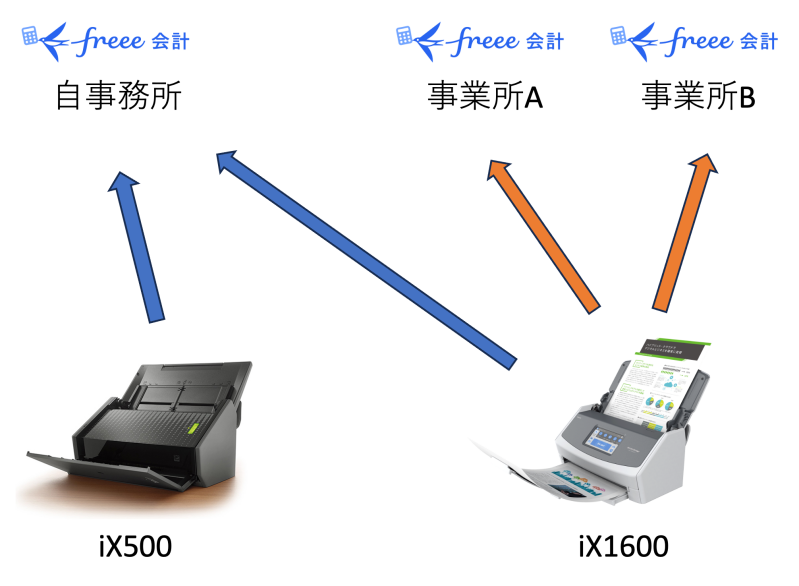
私自身、自宅でも事務所でも領収書をfreee会計に送信することができるため、非常に便利になりました。
皆様、良いfreee会計ライフを!
弊事務所では、11年間のシステムエンジニア経験と税理士としての知識を駆使して、freeeの能力を最大限発揮できるfreee導入支援や、業務フローを理解したうえでの最適なDX化のアドバイスを行っています。お気軽にご相談ください。